当前位置:首页 > 帮助中心 > 硬盘坏了怎么用pe重装系统?pe启动盘制作重装步骤【教程】
硬盘坏了怎么用pe重装系统?pe启动盘制作重装步骤【教程】
硬盘坏了怎么用pe重装系统?那就得看是哪种损坏了,如果说是硬盘坏道之类,系统上的损坏,那么修复之后,直接使用u盘启动盘重装系统就可以了。如果是物理损坏,那估计得换一个新的硬盘,格式化后再进行系统安装才行。但不管哪种,pe启动盘制作重装步骤教程都可以帮助到你。

一、系统u盘安装工具
镜像版本: Windows 10专业版
工具软件:大白菜u盘启动盘制作工具(点击红字下载)
二、系统u盘安装准备
1、如果你是因为系统故障需要进行系统重装,请在操作之前确保相关数据已经备份,避免后续重装出现数据丢失。
2、制作U盘启动盘的本质是将WinPE系统写入U盘中,而这一步容易受到电脑杀毒软件的误判。因此,在实际操作之前,请务必关闭安全杀毒软件。
3、除了电脑和U盘之外,重装系统过程中可靠的系统镜像也至关重要。建议前往“MSDN我告诉你”网站进行下载,点击左侧的“操作系统”选项,按照提示进行操作即可。
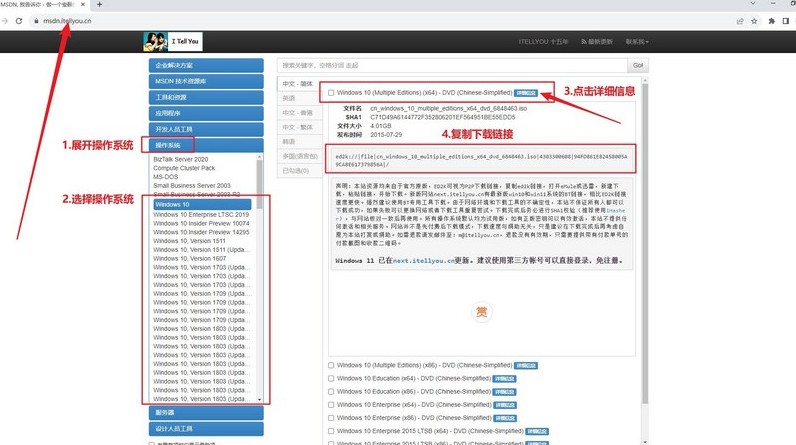
三、系统u盘安装步骤
一、制作U盘启动盘
1、首先,下载并解压大白菜U盘启动盘工具压缩包,打开软件。
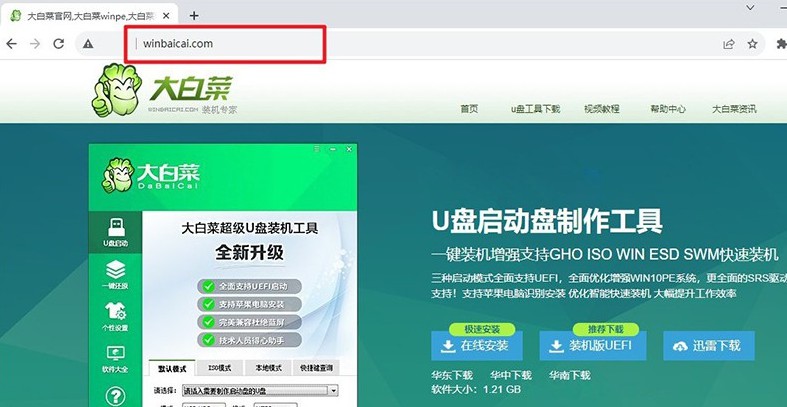
2、将U盘连接至电脑,启动盘制作软件会自动识别,然后按默认设置进行制作。
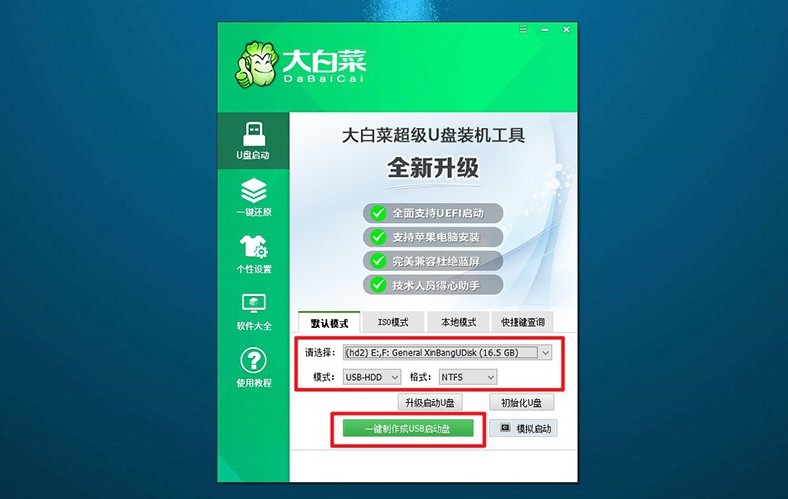
3、注意:制作U盘启动盘会格式化U盘,请提前备份好U盘的原数据。
二、设置U盘启动电脑
1、使用U盘启动快捷键来设置U盘启动,你可以参考u盘启动快捷键表格截图。
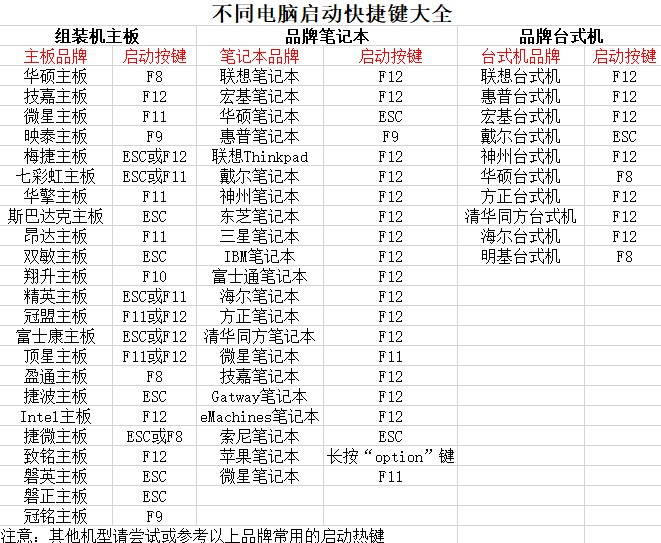
2、重启电脑,按下U盘启动快捷键进入启动项设置界面,在那里选择U盘,然后按回车键。
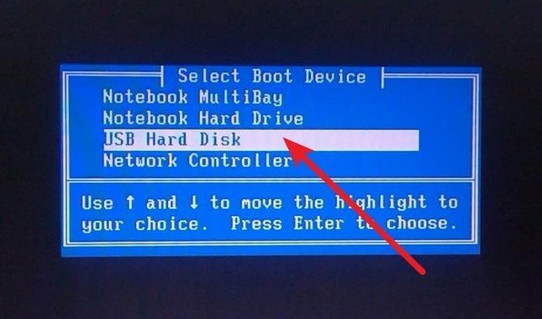
3、进入大白菜主菜单后,选择“1” Win10X64PE选项,按下回车键即可进入重装系统桌面。
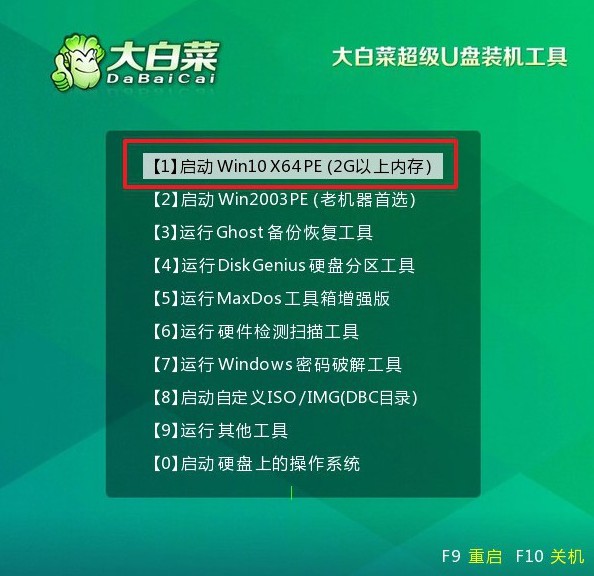
三、使用U盘启动盘重装系统
1、进入系统安装桌面后,打开软件,找到系统镜像并将其安装到C盘,然后点击“执行”。
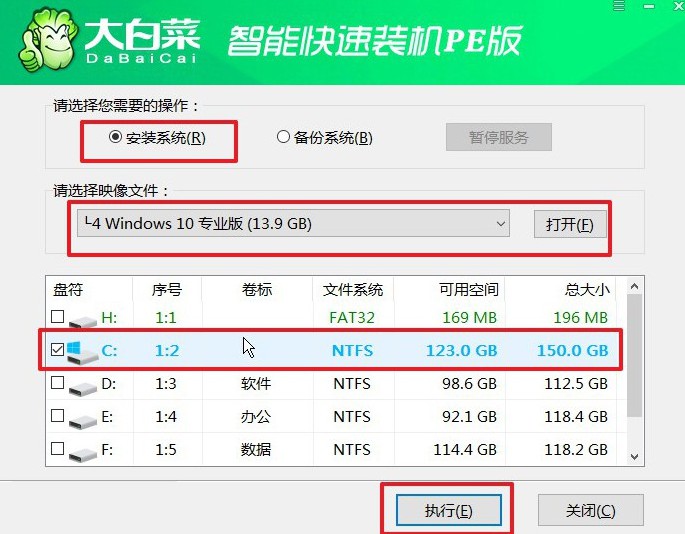
2、在安装过程中,如果出现还原设置的提示,直接点击“是”进行默认设置,无需额外配置。
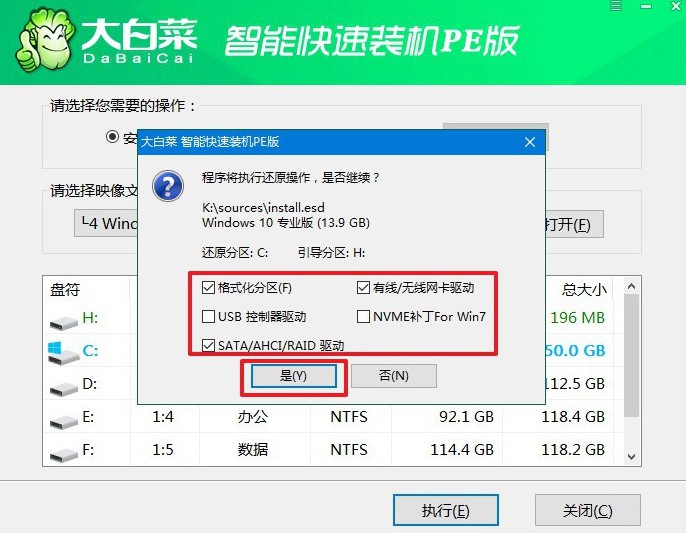
3、在系统部署阶段,选择勾选“完成后重启”选项,以便后续系统安装能够顺利进行。
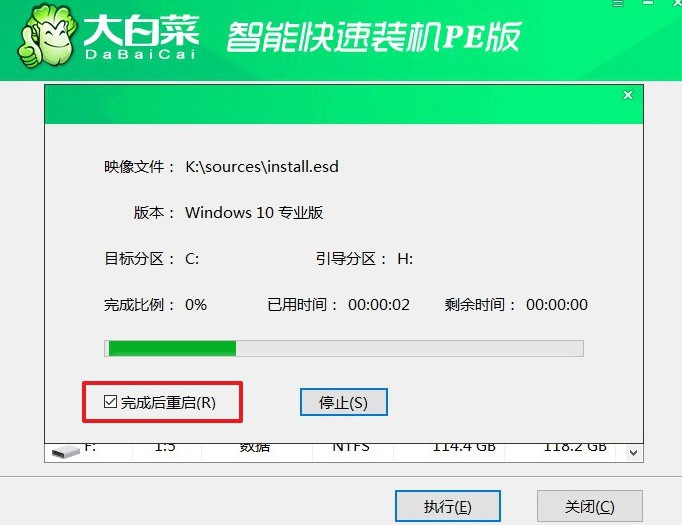
4、最后,在电脑多次重启过程中,只需在第一次重启时拔出U盘启动盘,无需进行其他操作,等待系统安装完成即可。

四、系统u盘安装问题
电脑系统安装了为什么启动不了
检查引导顺序:确保在BIOS或UEFI设置中正确设置了引导顺序,使硬盘在启动时被优先识别。有时候可能设置了错误的引导设备,导致无法从硬盘启动。
检查硬盘连接:确保硬盘连接正确,特别是SATA或者其他数据连接线。松动的连接可能会导致硬盘无法被识别,从而无法启动系统。
检查硬盘状态:确保硬盘没有损坏或者出现问题。可以尝试将硬盘连接到另一台计算机上检查是否可以识别,或者使用硬盘检测工具检查其健康状态。
重新安装操作系统:如果之前的安装过程出现了错误,可能需要重新安装操作系统。确保使用正确的安装媒介和镜像文件,并且按照正确的步骤进行安装。
恢复系统:尝试使用系统恢复功能来修复启动问题。可以尝试使用Windows安全模式或者修复模式来恢复系统。
检查硬件兼容性:有时候硬件兼容性问题会导致系统无法启动。如果安装了新的硬件,请确保其与操作系统兼容,并且安装了正确的驱动程序。
重置BIOS/UEFI设置:尝试将BIOS/UEFI设置恢复为默认值,有时候定制的设置可能会导致启动问题。
联系专业人员:如果以上方法都无法解决问题,可能需要联系专业的计算机维修人员进行进一步诊断和修复。
今天关于pe启动盘制作重装步骤教程的内容,就讲解到这里了。大家制作u盘启动盘之前,不要忘记先关闭安全杀毒软件,因为它的制作过程和系统文件有关。所以,在某些时候会被误判为病毒查杀,导致u盘启动盘制作失败。

